Tento zápis bude uvádzať metódu na vyriešenie konfliktu zlúčenia Git.
Keď nastane „KONFLIKT“ zlúčenia Git?
Konflikt Git nastane, keď rovnaký súbor existuje v rôznych vetvách s rôznym obsahom. Okrem toho sa to môže vyskytnúť aj vtedy, keď sa jeden špecifikovaný súbor vymaže z jednej vetvy, ale upraví sa v druhej vetve.
Postupujte podľa nižšie uvedených krokov, aby ste pochopili, kedy dôjde ku konfliktu zlúčenia:
- Prejdite do uvedeného úložiska.
- Vytvorte súbor a aktualizujte ho.
- Sledujte súbor v pracovnej oblasti a potvrďte zmeny.
- Vypíšte všetky pobočky a prepnite sa na inú vetvu.
- Zlúčte pobočky spustením „ git merge
“príkaz.
Krok 1: Presmerujte uvedené úložisko
Otvorte terminál Git Bash, použite „ cd “ a prejdite k uvedenému úložisku:
cd 'C:\Users\user\Git\projectrepo'
Krok 2: Vytvorte súbor
Potom vytvorte nový súbor pomocou „ dotyk 'príkaz:
dotyk súbor1.txt

Krok 3: Otvorte súbor v editore
Využite „ začať ” s názvom súboru na spustenie súboru s predvoleným editorom:
spustiť súbor1.txt
Výsledný výstup indikuje, že editor bol otvorený. Pridajte obsah a po uložení súbor zatvorte:
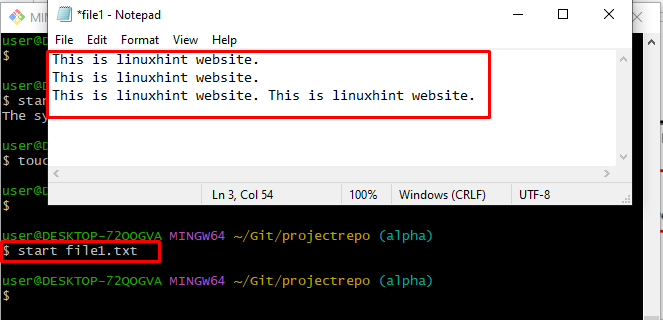
Krok 4: Pridajte súbor do pracovnej oblasti
Teraz pridajte upravený súbor do pracovnej oblasti pomocou „ git pridať ” príkaz na ďalšie spracovanie:
git pridať súbor1.txt 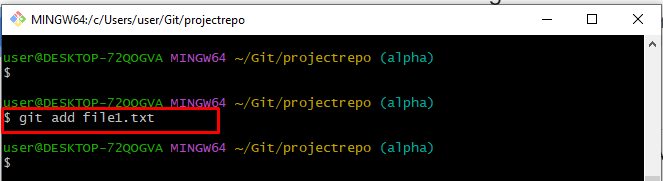
Krok 5: Potvrdenie úprav
Všetky zmeny potvrďte vykonaním príkazu „ git commit “ a zadajte správu pomocou „ -m “možnosť:
git commit -m 'súbor aktualizovaný a pridaný' 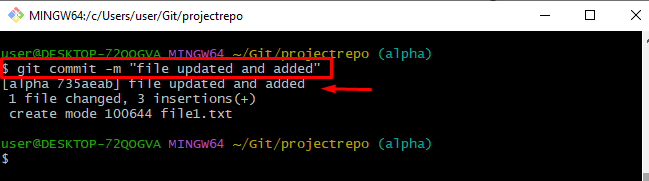
Krok 6: Uveďte zoznam pobočiek
Teraz vypíšte všetky pobočky spustením „ git vetva 'príkaz:
git vetvaPoskytnutý obrázok ukazuje, že všetky pobočky boli zobrazené na konzole:
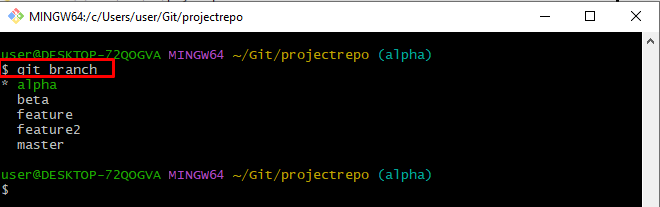
Krok 7: Prepnite pobočku
Ak chcete prepnúť z jednej vetvy do druhej, vykonajte príkaz „ git pokladňa ” a pridajte názov pobočky, kam sa chcete presunúť:
git pokladňa vlastnosť2V dôsledku toho sme úspešne prešli z „ alfa “ na “ vlastnosť2 ” pobočka:
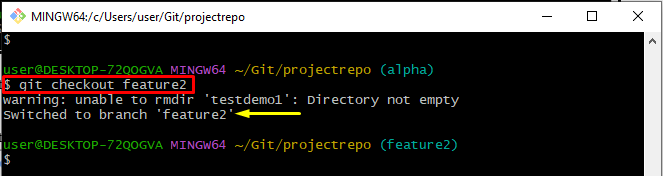
Krok 8: Vytvorte súbor
V tomto uvedenom kroku vygenerujte rovnaký súbor „ alfa ” pobočka s rovnakou príponou:
dotyk súbor1.txt 
Krok 9: Otvorte súbor
Pomocou poskytnutého príkazu otvorte súbor pomocou predvoleného editora a pridajte obsah:
spustiť súbor1.txt 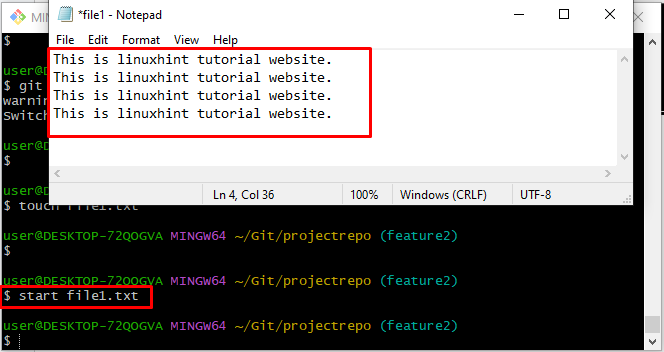
Krok 10: Sledujte súbor v pracovnej oblasti
Vykonajte „ git pridať ” na presunutie súboru z pracovnej oblasti do pracovnej oblasti:
git pridať súbor1.txt 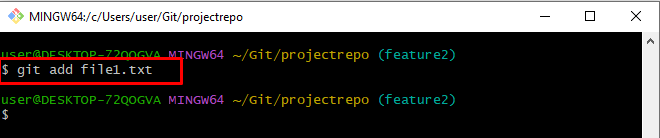
Krok 11: Potvrdenie zmien
Teraz potvrďte zmeny spustením nižšie uvedeného príkazu spolu so správou odovzdania:
git commit -m 'súbor pridaný a aktualizovaný vo vetve feature2' 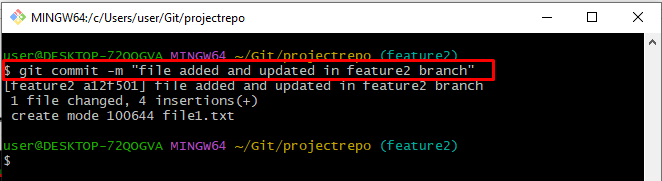
Krok 12: Zlúčte pobočky
Ďalej použite „ git merge “príkaz na zlúčenie” vlastnosť2 “ s „ alfa ” pobočka:
git merge alfaPodľa poskytnutého výstupu „ KONFLIKT: Konflikt zlučovania v súbore1.txt ” sa vyskytlo:
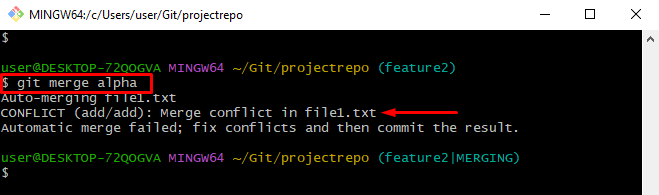
Skontrolujte, kde sa konflikt vyskytuje v zadanom súbore spustením „ začať 'príkaz:
spustiť súbor1.txtJe možné si všimnúť, že obsah oboch rovnakých súborov sa od seba líši:
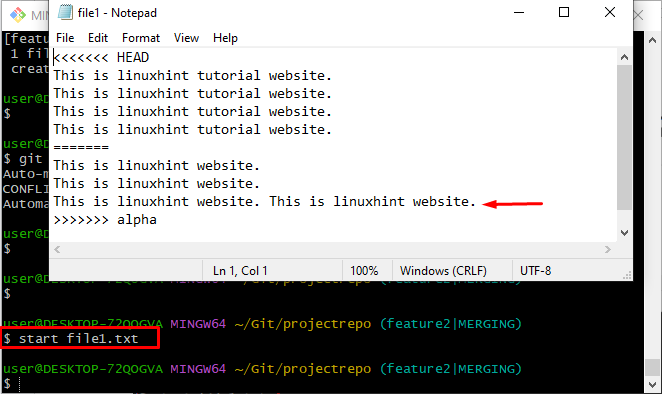
Krok 13: Zrušte zlúčenie
Použi ' git merge 'príkaz spolu s ' – prerušiť ” možnosť odstrániť operáciu zlúčenia:
git merge --prerušiť 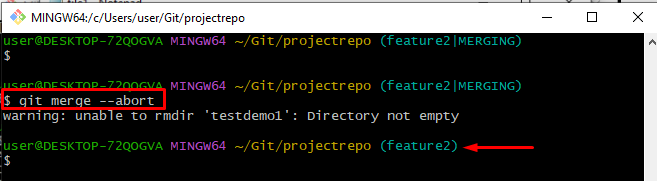
Pokračujte v riešení uvedeného konfliktu, ktorý sa vyskytuje vo vyššie uvedenej časti.
Ako vyriešiť konflikty pri zlučovaní Git?
Ak chcete vyriešiť konflikt zlúčenia Git, postupujte podľa nižšie uvedeného postupu:
- Otvorte súbor, v ktorom došlo ku konfliktu, a upravte ho.
- Sledujte a potvrďte zmeny.
- Nakoniec zlúčte obe vetvy.
Krok 1: Upravte súbor
Otvorte súbor pomocou predvoleného editora a upravte obsah podľa „ alfa súbor pobočky:
spustiť súbor1.txtJe možné pozorovať, že súbor bol upravený. Potom stlačte „ CTRL+S “ a uložte ho:
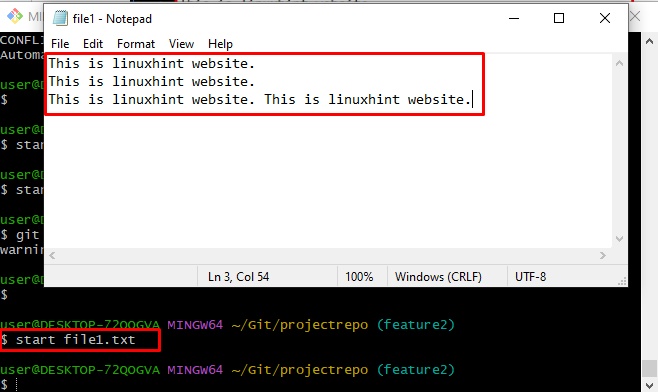
Krok 2: Sledovanie súboru
Pridajte súbor z pracovného adresára do pracovnej oblasti spustením poskytnutého príkazu:
git pridať súbor1.txt 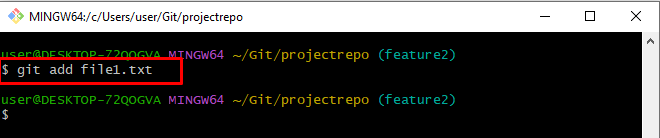
Krok 3: Potvrdenie zmien
Na potvrdenie všetkých zmien použite „ git commit 'príkaz:
git commit -m 'Bol pridaný upravený súbor'V dôsledku toho boli zmeny úspešne vykonané:
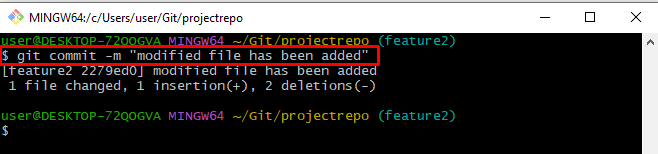
Krok 4: Zlúčte pobočky
Teraz spustite „ git merge ” vetva spolu s názvom druhej pobočky:
git merge alfaV dôsledku toho sa otvorí textový editor a požiada o správu o pridaní. Upravte správu odovzdania a po uložení ju zatvorte:
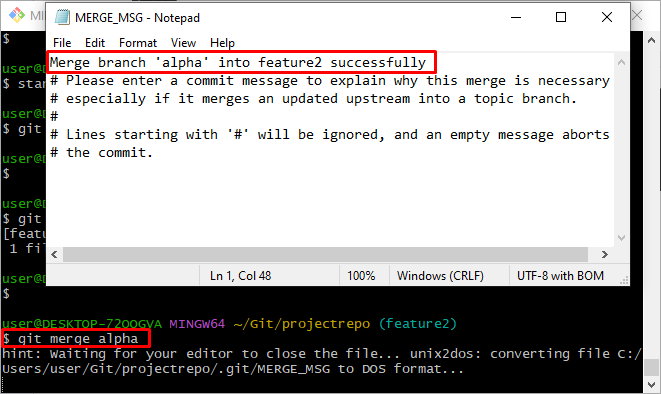
Nižšie uvedený výstup ukazuje, že konflikt zlúčenia Git bol vyriešený a úspešne zlúčené vetvy:
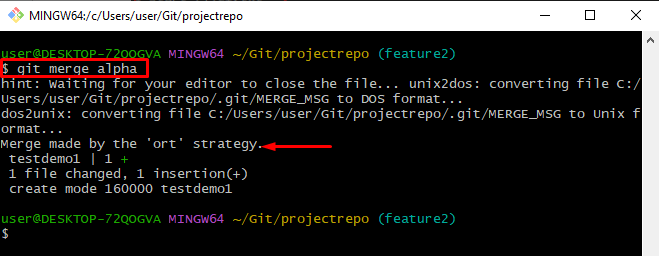
To je všetko o vyriešení konfliktu zlučovania Git.
Záver
Konflikt zlúčenia Git nastane, keď sa ten istý súbor upraví v dvoch rôznych vetvách s rôznym obsahom. Ak chcete vyriešiť tento konflikt, otvorte ten istý súbor a upravte jeho obsah podľa súboru inej vetvy. Potom ho pridajte do pracovnej oblasti a potvrďte. Nakoniec použite „ git merge ” na zlúčenie pobočiek. Tento príspevok uvádza spôsob riešenia konfliktu zlučovania Git.